Exacq exacqVision Pro User Manual Instrukcja Obsługi
Strona 48
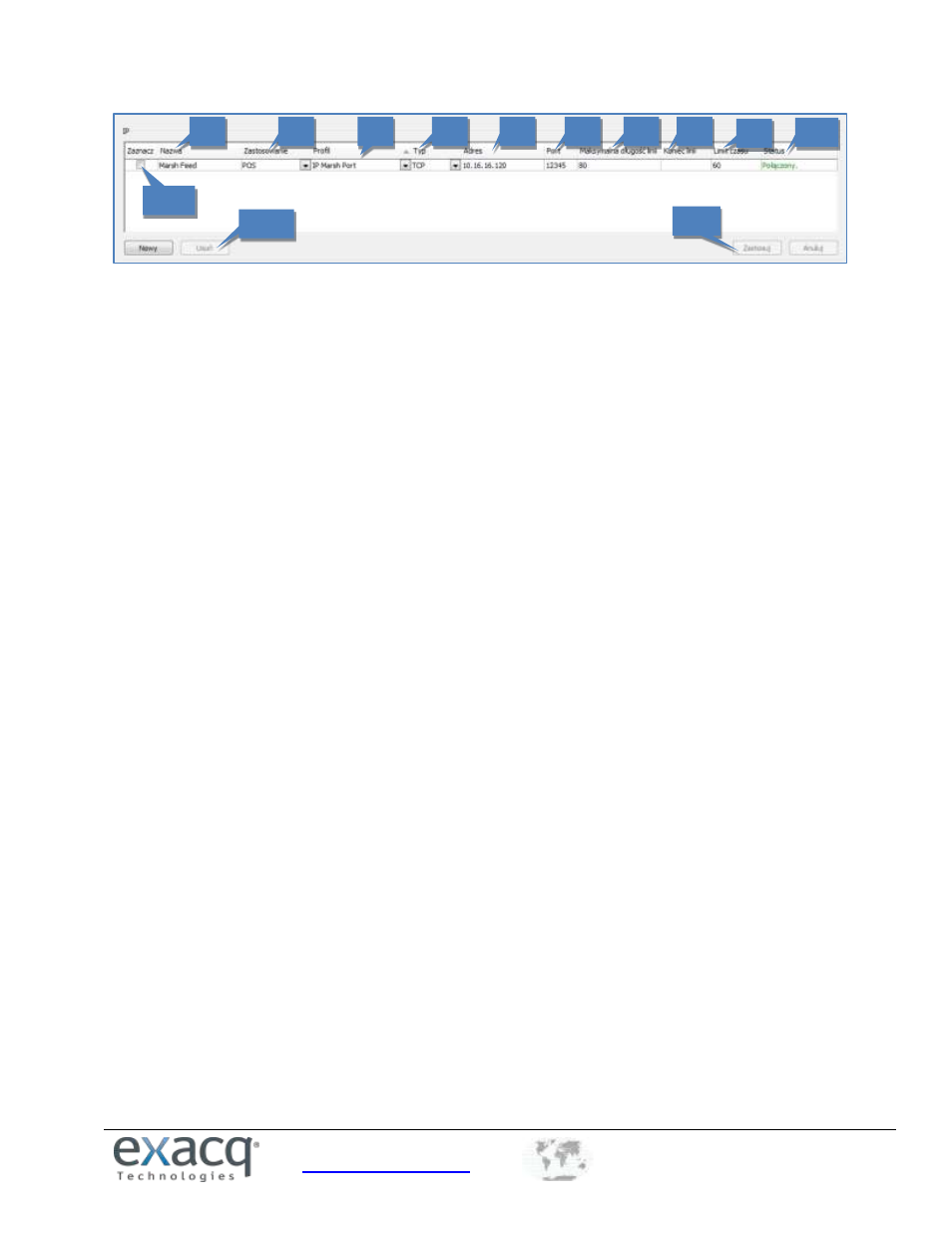
+1.317.845.5710
+44.1438.310163
+48 224878486
USA (Zarząd Korporacji)
Europa/Bliski Wschód/Azja
Polska
48
Dodaj port szeregowy klikając Nowy i wpisując adres IP; system automatycznie nie wykrywa i nie wyświetla szeregowych
portów IP. W celu konfiguracji portu postępuj według poniższych kroków:
1. Podaj unikalną i opisową Nazwę dla tego portu, będzie ona widziana przez klienta i użytkowników podglądu
Na Żywo.
2. Wybierz zamierzone zastosowanie portu (nieużywane, POS, ATM lub Kontrola Dostępu).
3. Wybierz Profil z listy rozwijalnej. Profile, które są tworzone na stronie Profile szeregowe, są wykorzystywane do
filtrowania przychodzących ciągów szeregowych, aby wyodrębnić użyteczne informacje.
4. Wybierz Typ transportu, jaki zdefiniowano w dokumentacji producenta urządzenia źródłowego.
5. Podaj Adres IP urządzenia źródłowego.
6. Podaj Port TCP, jaki podano w dokumentacji producenta urządzenia.
7. Podaj maksymalną liczbę znaków w linii wysyłanych przez urządzenie źródłowe. Jeśli nie ma pewności co do
poprawnej wartości, użyj domyślnego ustawienia 80. Za niskie ustawienie tej wartości może spowodować utratę
znaków na końcu niektórych linii.
8. Koniec linii określa liczbę znaków otrzymanych przed automatycznym wstawieniem znaku końca linii. Zapobiega
to tworzenie bardzo długich linii.
9. Limit czasu określa liczbę sekund, po których wstawiany jest znak końca linii, jeśli urządzenie nie przesłało tekstu.
Jest to pomocne, jeśli dane szeregowe nie posiadają znaku końca linii, ale nie osiągnięto liczby znaków podanych
w polu Koniec linii
10. Z kolumny Status uzyskasz informację, czy port jest aktualnie podłączony.
11. Aby usunąć port IP zaznacz jego pole wyboru Zaznacz (11a) i kliknij Usuń (11b).
12. Po wykonaniu powyższych czynności zapisz ustawienia klikając przycisk Zastosuj na dole strony.
1
2
3
4
5
6
7
8
11a
12
11b
a
9
10